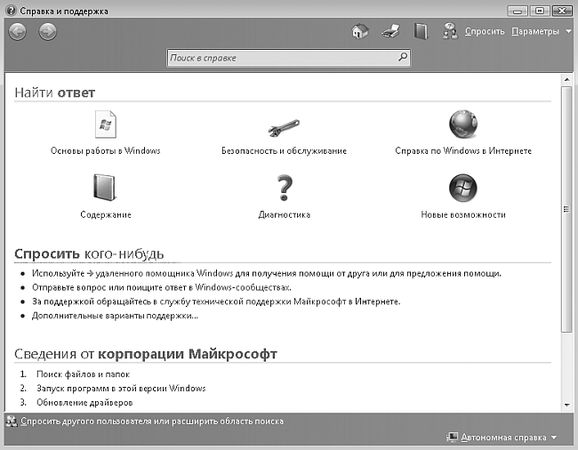
Рис. 1.29. Главное окно справочной системы Windows Vista
Поиск информации в справочной системе
Как отмечалось ранее, Windows Vista имеет мощные встроенные возможности поиска, которые она позволяет использовать и в справочной системе. Просто введите в строку поиска ключевые слова темы, по которой вам нужна справка, и после нажатия клавиши Enter вы получите ссылки на результаты поиска.
Например, вы хотите найти в справочной системе таблицу с сочетаниями клавиш для выполнения типичных действий в Windows Vista. Для этого введите в поле поиска текст сочетания клавиш и нажмите клавишу Enter. Система отобразит список найденных ссылок, причем на первых местах окажутся наиболее подходящие результаты. Щелкнув кнопкой мыши на одной из ссылок, вы перейдете к соответствующей странице справочной системы. Чтобы вернуться к результатам поиска и просмотреть другие ссылки, нажмите кнопку Назад в левом верхнем углу окна.
С найденной страницей справки вы можете выполнить следующие действия.
□ Распечатать эту тему для дальнейшего изучения, нажав кнопку Печать на панели инструментов.
□ Открыть содержание раздела справки, где находится данная тема. Для этого нажмите кнопку Справка на панели инструментов.
□ Найти слово или фразу на текущей странице, выполнив команду Параметры ► Найти (на этой странице).
СОВЕТ
Не расстраивайтесь, если с первого раза вы не отыскали нужную информацию. Попробуйте построить поисковый запрос, используя другие ключевые слова. Если вы нашли близкие по смыслу сведения, но не совсем те, которые вам нужны, просмотрите в нижней части страницы ссылки в разделе См. также.
Работа с разделами справки
При необходимости детально разобраться в каких-либо функциях системы можно открыть содержание справки, где просмотреть нужные разделы и темы. Сначала щелкните кнопкой мыши на ссылке Содержание в главном окне справки, затем выберите нужный раздел и просмотрите предложенные ссылки. Навигация по разделам справочной системы построена по принципу веб-страниц. Вы можете применять следующие приемы.
□ Некоторые вопросы на страницах отображаются в свернутом виде, и, чтобы прочитать ответ, нужно щелкнуть кнопкой мыши на названии вопроса. Чтобы развернуть все свернутые элементы, перейдите по ссылке Показать все в правом верхнем углу страницы.
□ Используйте имеющиеся на страницах ссылки на связанные разделы справки. Это позволит ознакомиться с родственными темами.
□ Для возврата к предыдущим просмотренным страницам нажмите кнопку Назад в верхней части окна. Эту операцию можно повторить несколько раз.
□ Если вы открыли содержание какого-либо раздела, то можете вернуться в родительский раздел с помощью ссылок в верхней части страницы.
□ Чтобы быстро вернуться на главную страницу справочной системы, нажмите кнопку с изображением домика.
Справка Windows Vista в Интернете
При первом запуске справочной системы вам будет предложено включить получение справочной информации с веб-узла Microsoft. Если вы согласитесь с этим, то при выполнении поиска вы будете получать как автономные справочные сведения, так и обновленные данные с сайта Microsoft. В правом нижнем углу окна справочной системы расположена кнопка, отображающая текущий режим работы справочной системы: Автономная справка или Справка в Интернете. Для смены режима щелкните на указанной кнопке и выберите в появившемся меню необходимый пункт.
Для Windows Vista создан полноценный справочный ресурс в Интернете. Чтобы попасть на него, перейдите по ссылке Справка по Windows в Интернете в главном окне справочной системы. Для работы с данным ресурсом вы можете использовать рассмотренные выше приемы поиска и навигации по разделам.
Интерактивная справка Windows
Для начинающих пользователей в справочной системе есть видеоролики, демонстрирующие основные приемы работы и новые возможности Windows Vista. Чтобы увидеть список всех роликов, выполните поиск в справочной системе по слову демонстрация. Затем откройте любую найденную страницу, на которой вы сможете прочитать пояснительный текст к видеоролику или запустить его просмотр в Проигрывателе Windows Media.
Вызов справки из приложений
Windows Vista включает в себя десятки самостоятельных приложений, к каждому из которых есть справочная информация. В любом приложении Windows вы можете выполнить команду Справка ► Вызов справки или нажать клавишу F1, после чего появится окно справочной системы (рис. 1.30).
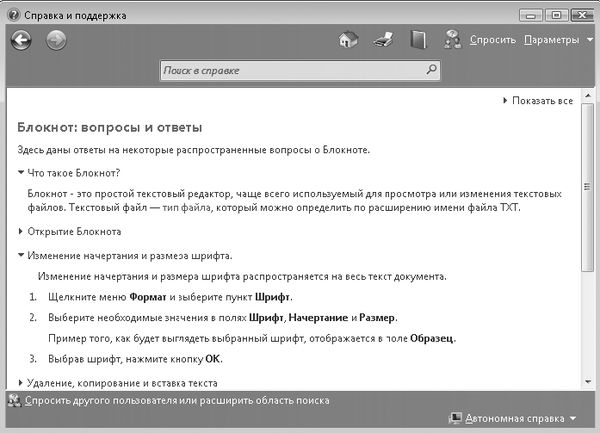
Рис. 1.30. Справка программы Блокнот
Справка встроенных приложений (Блокнот, Калькулятор, Paint и др.) является составной частью рассмотренной выше справочной системы Windows Vista. Другие программы обычно имеют собственные справочные системы, интерфейс которых несколько отличается от окна справки Windows.
Для примера рассмотрим окно справочной системы популярного архиватора WinRAR. Если на вашем компьютере установлена программа WinRAR, вы сможете запустить ее с помощью строки поиска в меню Пуск, после чего нажать клавишу F1 для вызова справочной системы. Окно справки разделено на две части: левая часть предназначена для поиска разделов и тем справки, а в правой отображается содержимое выбранного раздела. Для поиска справочных сведений используйте одну из вкладок, имеющихся в левой части окна.
□ Вкладка Содержание. Разделы справки изображены в виде книг, состоящих из разделов и подразделов. Последовательно щелкая кнопкой мыши на значках книг, можно добраться до нужной темы справки. Например, чтобы узнать, как с помощью WinRAR извлечь файлы из архива, следует в окне справки последовательно щелкнуть кнопкой мыши на значках Краткое введение для новичков ► Как извлечь файлы ► Как извлечь файлы в режиме графической оболочки WinRAR (рис. 1.31).
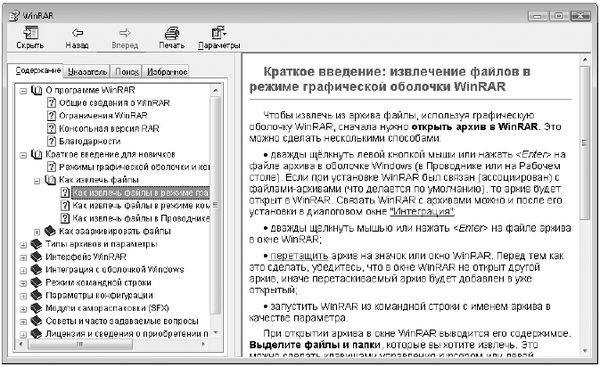
Рис. 1.31. Выбор раздела справки в содержании
□ Вкладка Указатель. С помощью указателя можно искать разделы по ключевым словам. Перейдите на вкладку Указатель, введите первые буквы ключевого слова, после чего дважды щелкните кнопкой мыши на нужном слове в списке.
□ Вкладка Поиск. С помощью поиска вы сможете найти раздел по любому имеющемуся в нем слову или фразе. Для этого откройте вкладку Поиск, введите нужное слово или фразу. После нажатия кнопки Разделы появятся результаты поиска. Для просмотра найденных разделов следует дважды щелкнуть кнопкой мыши на соответствующей строке в списке результатов поиска.
ВНИМАНИЕ
Результаты поиска могут зависеть от падежа и формы слова. Например, в справке WinRAR поиск по словам "Восстановления архива" и "Восстановление архива" дает совершенно различные результаты. По этой причине при неудаче обязательно попробуйте поискать по другим ключевым словам.
Просматривая содержимое разделов справки, обращайте внимание на имеющиеся ссылки на связанные разделы справки, которые могут содержать дополнительную информацию по выбранной теме. Для перемещения по ранее просмотренным страницам используйте кнопки Назад и Вперед.
Практическая работа 7. Поиск справочной информации
Задания
□ В справочной системе Windows найдите информацию о том, как настроить системные часы.
□ В справочной системе Windows найдите список демонстраций и просмотрите некоторые из них.
□ В справке Блокнота найдите информацию о работе с колонтитулами страниц.
□ С помощью справочной системы Калькулятора изучите работу в инженерном режиме и попробуйте выполнить вычисления, не пользуясь мышью.
Последовательность выполнения
1. Откройте окно справочной системы, выполнив команду Пуск ► Справка и поддержка, и ознакомьтесь с его содержимым.
2. В строке поиска введите слова Настройка часов и щелкните на кнопке Поиск в справке или нажмите клавишу Enter.
3. Просмотрите результаты поиска и щелкните на ссылке Настройка часов, которая будет наиболее подходящей из предложенных.
4. Изучите найденный раздел справки и попробуйте с его помощью открыть окно Дата и время.
5. Закройте окно Дата и время с помощью кнопки Отмена.
6. В окне справочной системы выполните поиск по слову демонстрация и откройте одну из найденных страниц, например Демонстрация: Общие сведения об узлах компьютера.
7. Ознакомьтесь с пояснительным текстом к видеоролику и запустите его воспроизведение. Если при воспроизведении нет звука, убедитесь, что включены колонки, и проверьте регуляторы громкости.
8. Закройте окна Проигрывателя Windows Media и справочной системы.